NAS(Network Attached Storage:网络附属存储),按字面意思理解其实就是网络存储器,可以理解为存储资料的网盘,云盘。NAS本身支持多种协议(如NFS、CIFS、FTP、HTTP等),且支持各种操作系统。可以通过任何一台终端设备(如PC、手机等),用浏览器对其进行直观方便的管理。群晖NAS可集中存储和备份数据、简化文件协作、优化视频管理。在企业和家庭用户中均占有一定的份额。
synoboot是虚拟机引导文件,创建虚拟机时放在虚拟机目录即可。
创建完虚拟机后,需要使用群晖助手(Synology Assistant)进行群晖系统的安装。
群晖的DSM系统文件,文件的版本是6.1.7
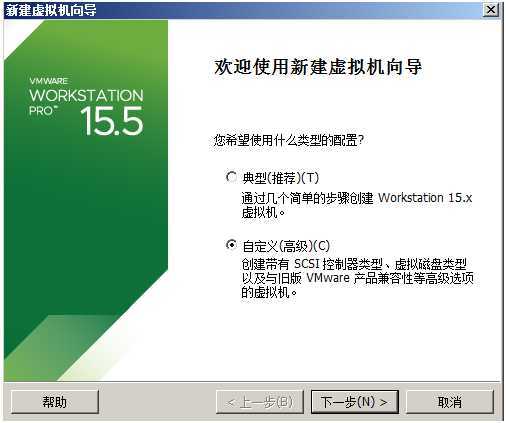

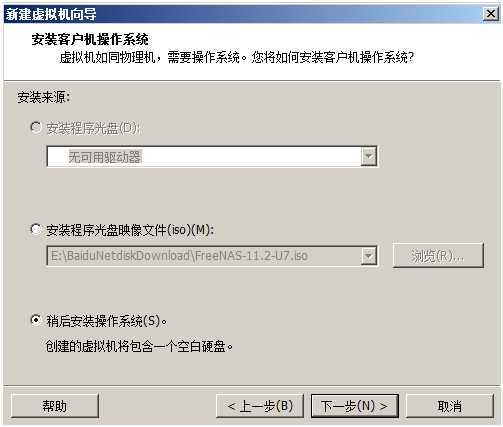
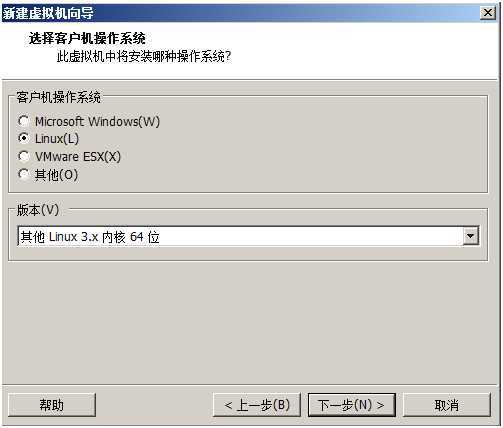
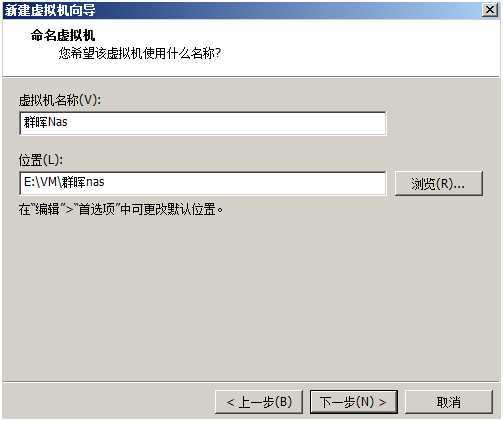

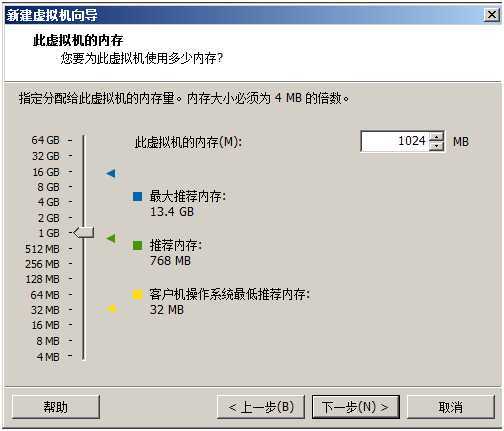
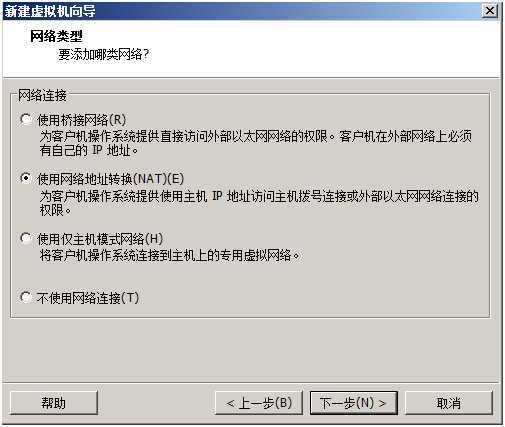
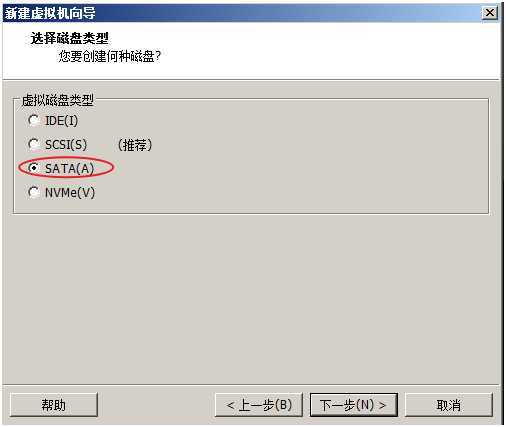
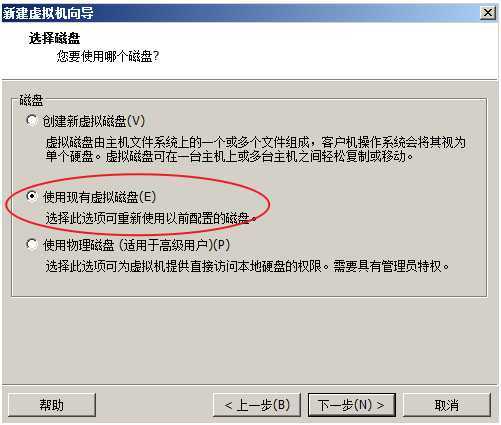
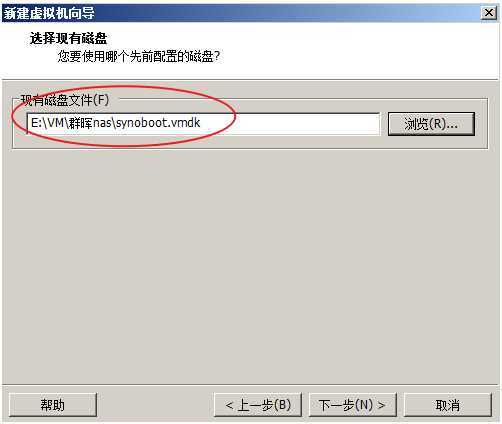
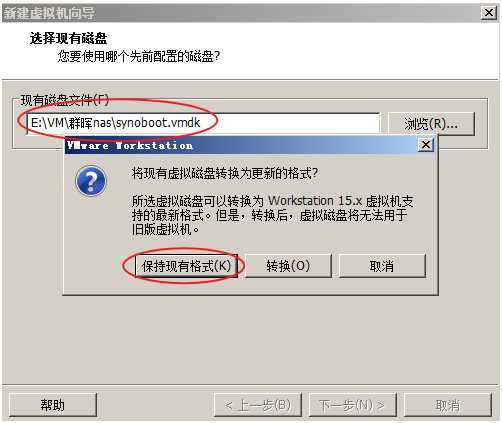
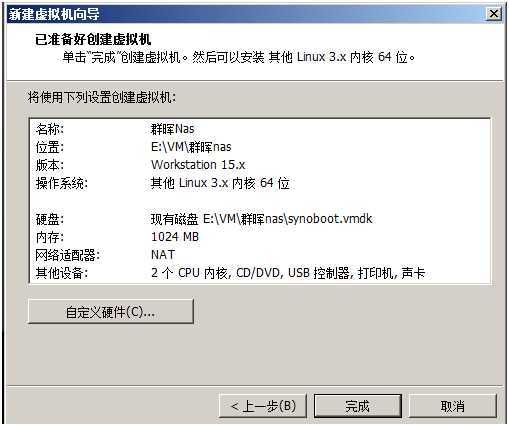
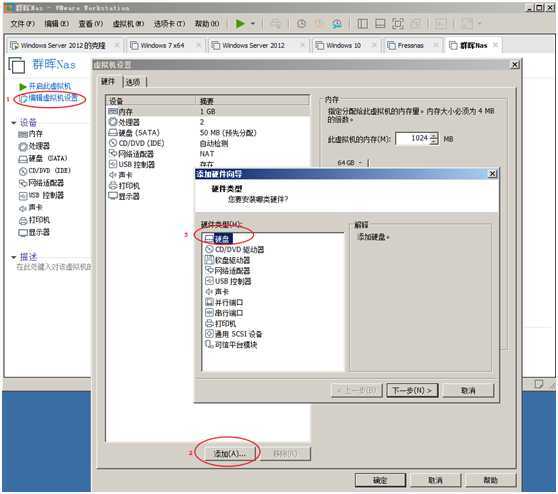

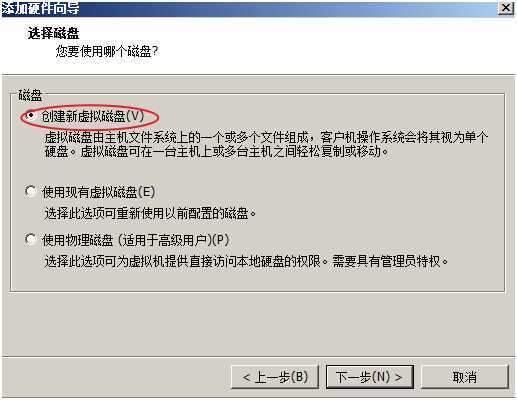
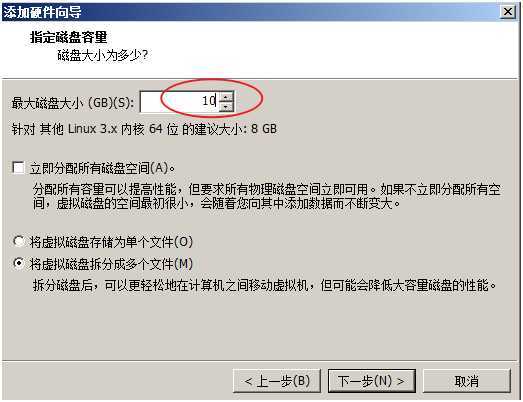
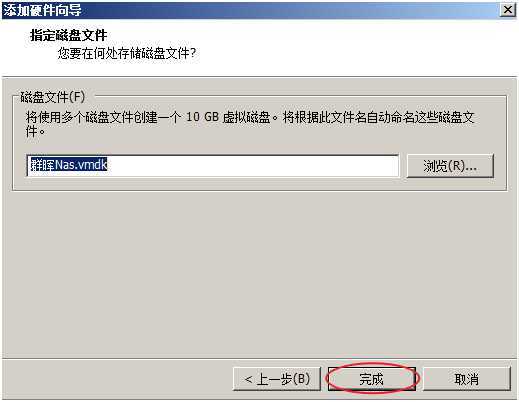
至此,虚拟机创建完成,接下来安装群晖NAS系统。
安装群晖助手“Synology Assistant”并运行后,可发现局域网中的群晖系统,如图

点联机,确定
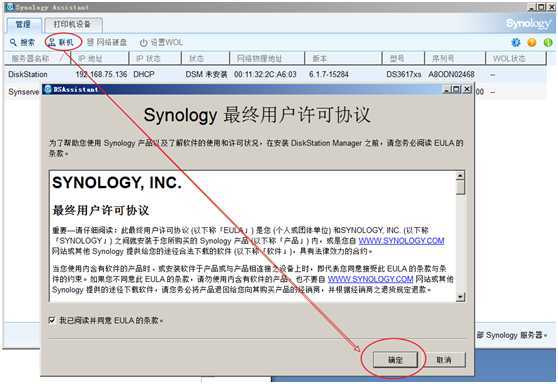
联机确定后会跳转至浏览器并打开页面,点设置
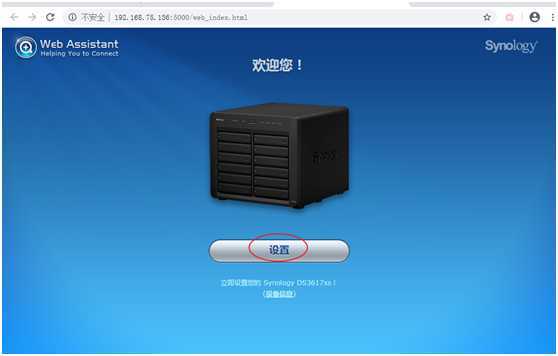
选择系统安装文件,因为安装文件已下载完毕,这里选择文件路径,然后立即安装
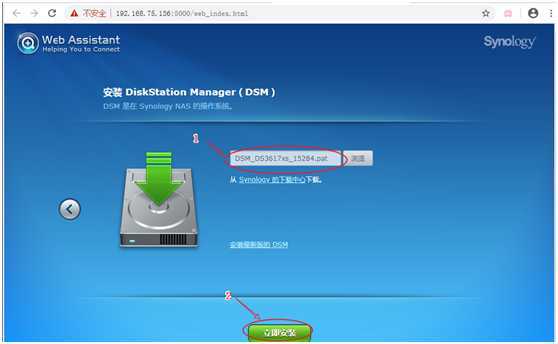
安装中
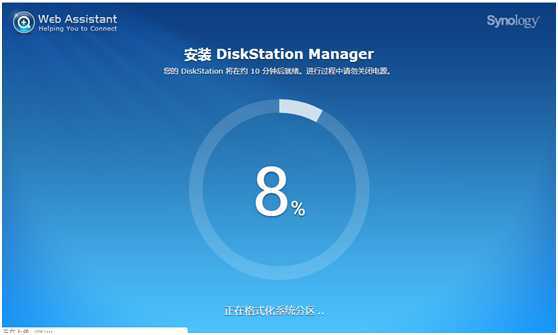
安装完成,重启
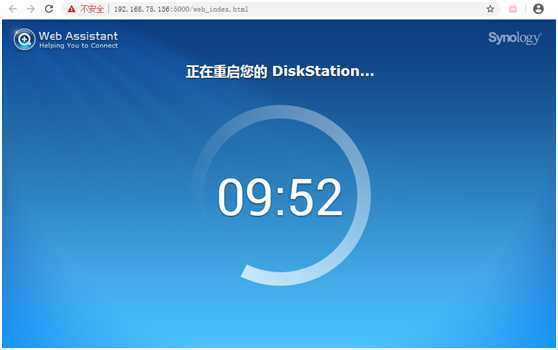

设置更新选项,下一步
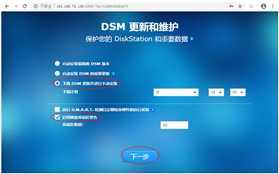
设置QuickConnect,这是设置群晖的访问账号,也可以后期在系统里设置,这里选择跳过
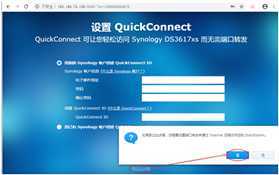
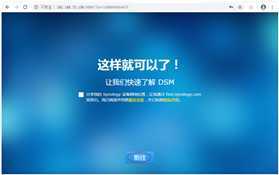
系统初始化完成,界面如下:
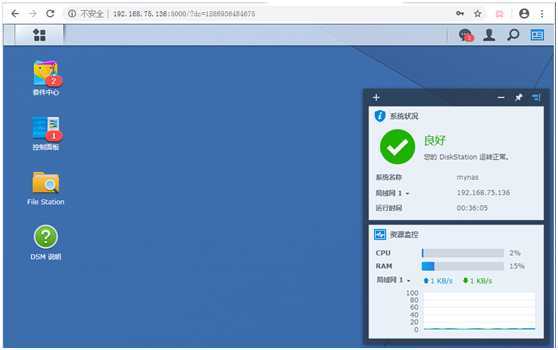
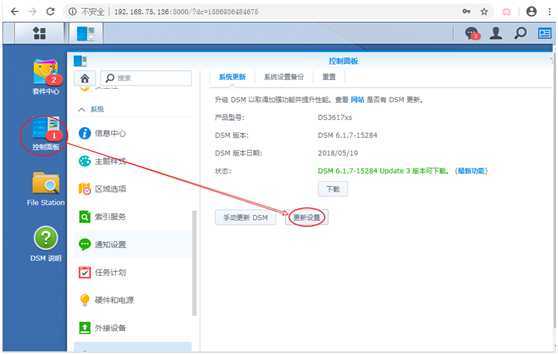
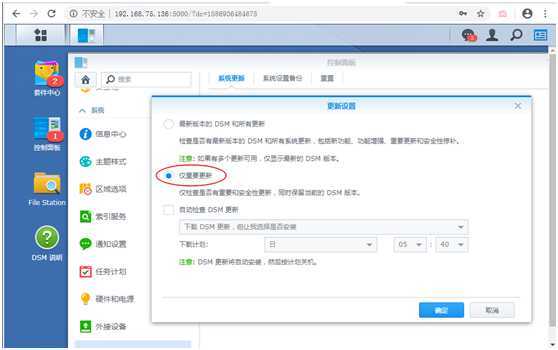
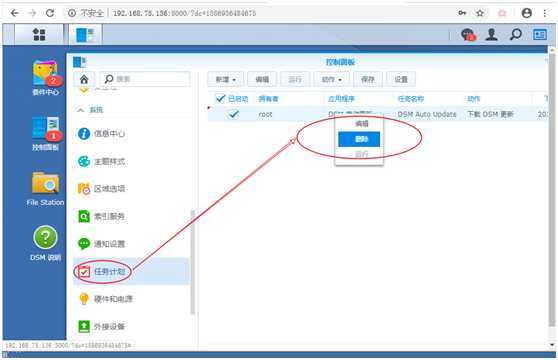
原文:https://www.cnblogs.com/tushengjin/p/12714467.html